一、將本地打印機設置成共享打印機,讓局域網內其他用戶也可以使用。
①打開“開始”菜單中的“打印機和傳真”;
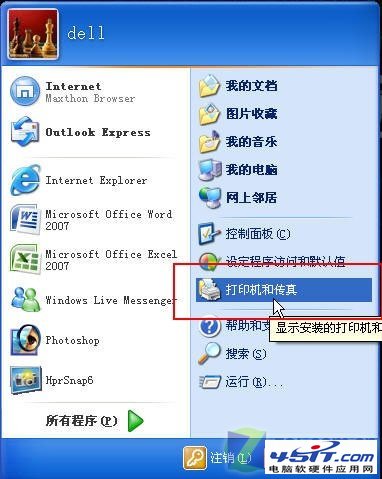
② 進入“打印機和傳真”窗口後,右鍵單擊需要共享的打印機,然後選擇“共享”;
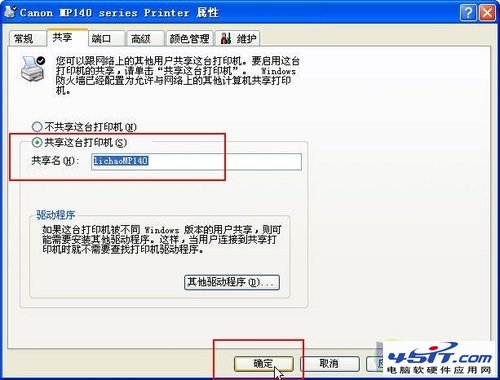
③在彈出窗口中我們選擇“共享”然後“共享這台打印機”,並起個共享名“lichaoMP140”,然後確定;
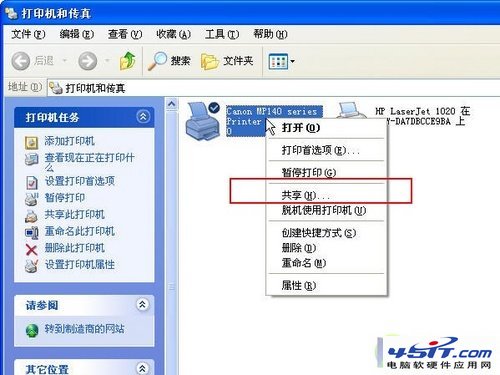
④ 這時,就將我們電腦設置成了共享打印機,打印機圖標比之前多出一個“小手”,這說明我們設置共享成功,這台打印機已經可以在局域網內被其他用戶使用。
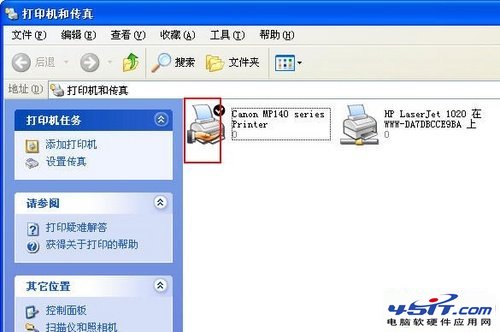
二、如何找到共享的打印機,並通過局域網中所共享的打印機來打印?
剛才講的是本地安裝服務端,現在是安裝客戶機,只要添加這台共享的打印機就可以實現網絡共享打印的實現;
①在執行“添加打印機”的第三步時,選擇“網絡打印機”,點擊“下一步”,用戶可以在此處設置查找打印機的方式;
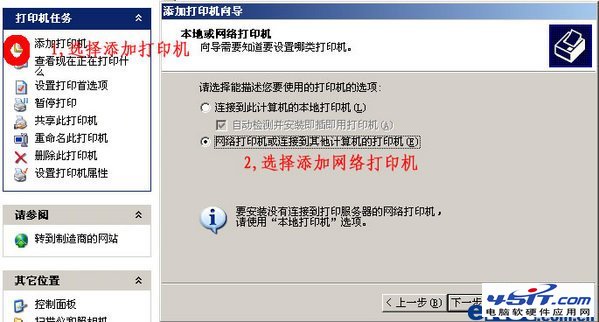
②如果用戶希望在工作組中查找打印機,可以點擊“下一步”,彈出“查找打印機”對話框。由於在局域網內部,可以選擇“鍵入打印機名,或者點擊‘下一步’,浏覽打印機”單選項。
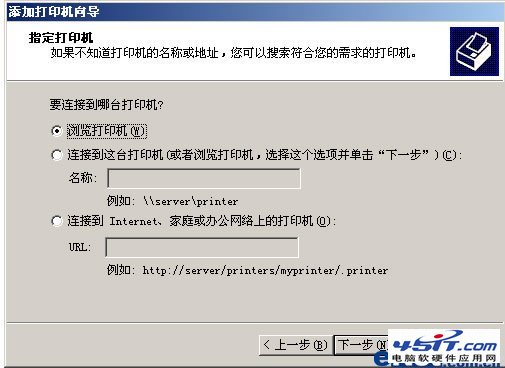
③用戶可以輸入打印機名稱也可以點擊“下一步”,彈出“浏覽打印機”對話框。在這裡,“共享打印機”列表框中列出了域中的所有共享打印機以及與打印機連接的計算機。如果局域網中有多台打印機,用戶可以在這裡找到適合自己的打印機。
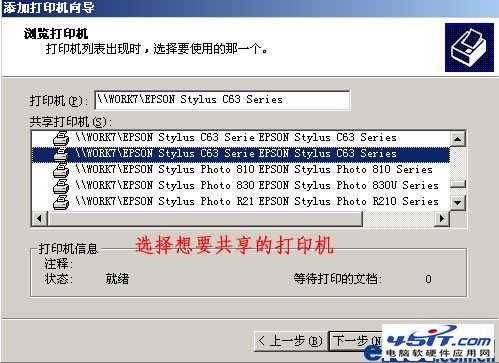
④點擊“下一步”按鈕,在彈出的對話框中,用戶可以設置是否將打印機設置為默認打印機。

⑤點擊“下一步”按鈕 ,在彈出的對話框中,顯示了用戶設置的網絡打印機的情況,點擊“完成”後,就可以像使用本地打印機一樣地使用網絡打印機了。
